Mac 版 Numbers 使用手冊

在 Mac 上的 Numbers 中連結至網頁、電郵、電話號碼或工作表
你可以將文字或特定物件(形狀、線條、影像、繪圖、文字框、方程式、物件群組和動畫化繪畫)轉換為具有以下功能的連結:
跳至另一個工作表
開啟網站或電郵
撥打電話號碼
你可以編輯連結文字或目標,或者移除連結來讓文字會再次作為一般文字使用。
加入連結
按住 Control 鍵並按一下你要轉換為連結的物件、文字框或所選文字,選擇「加入連結」,然後選擇目標(網頁、電郵、電話號碼或工作表)。
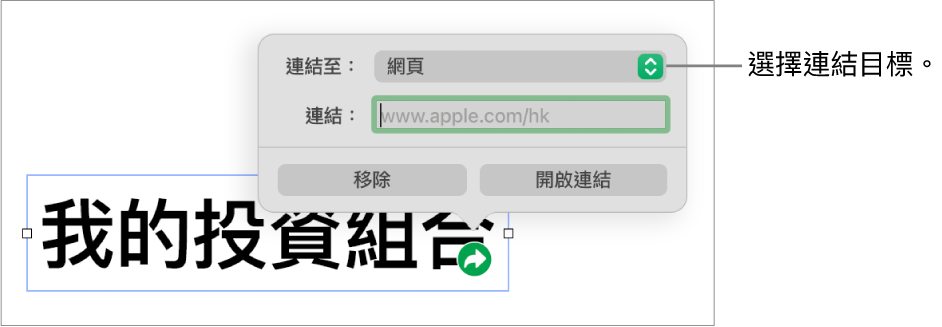
指定目標的詳細資料:
網頁:在瀏覽器中開啟網頁。在「顯示」欄位中,輸入你希望讀者看到的文字。例如,你可能會希望只顯示網域名稱,而非整個網址。在「連結」欄位中,輸入網頁的 URL。
電郵:開啟你在「收件人」欄位中提供的電郵地址預設地址的電郵。在「顯示」欄位中,輸入你希望讀者看到的文字。例如,你可能會希望顯示收件人姓名,而非整個電郵地址。在「標題」欄位中輸入標題或將其留空。
電話號碼:撥打電話號碼。在「電話號碼」欄位中,輸入電話號碼。在「顯示」欄位中,輸入你希望讀者看到的文字。例如,你可能想顯示電話號碼所屬的商户或人員的名稱。
工作表:前往試算表中的另一個工作表。按一下「工作表」彈出式選單並選擇你要連結至的頁工作表。在「顯示」欄位中,輸入你希望讀者看到的文字。
如要驗證目標,請按一下「開啟連結」、「編寫電郵」、「致電」或「前往工作表」的按鈕;否則,請按一下工作表來關閉連結編輯器。
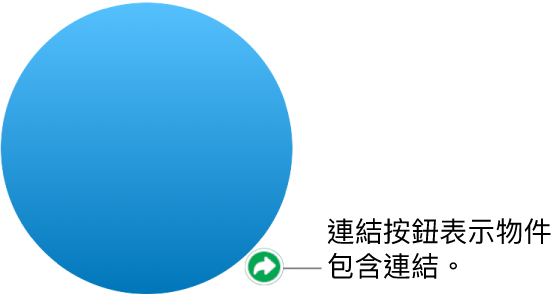
已連結的文字會被加上底線,而已連結的物件旁則會顯示連結按鈕(看起來像彎曲的箭嘴)。
編輯或移除連結
按一下已連結的文字,或已連結的物件上之連結按鈕,或者按兩下表格輸入格中的連結。
在連結編輯器中,進行更改或按一下「移除」。
當你移除連結時,連結文字會保留但連結格式會移除,且連結會失效。
當你已完成,請按一下表格以關閉連結編輯器。
開啟或關閉URL、電郵地址和電話號碼的自動格式化
Numbers 會自動偵測有效的網址(URL)和電郵地址,並為其加上樣式(例如底線或不同顏色)來顯示其為可用的連結。電話號碼預設不會格式化為連結,但你可以開啟電話號碼的自動格式化。你亦可以關閉 URL 和電郵地址的自動連結格式化。
如要更改 Numbers 會否將網站 URL、電郵地址和電話號碼格式化為可點按的連結,你可以更新自動格式化的設定。
選擇 Numbers >「設定」(從螢幕最上方的 Numbers 選單)。
在「設定」視窗最上方按一下「自動修正」。
在「格式」區域中,執行下列任何一項操作:
網站 URL 和電郵地址:剔選或取消剔選「自動加入網頁和電郵的連結」剔選框。
電話號碼:剔選或取消剔選「自動加入電話號碼的連結」剔選框。
如果你不希望連結顯示格式,但仍希望其為可點按的連結,請剔選「自動加入網頁和電郵的連結」或「自動加入電話號碼的連結」,並取消剔選「自動套用連結樣式」。
所有 Numbers 試算表中輸入的新文字均會套用此設定。現有的連結不會受到更改影響。
